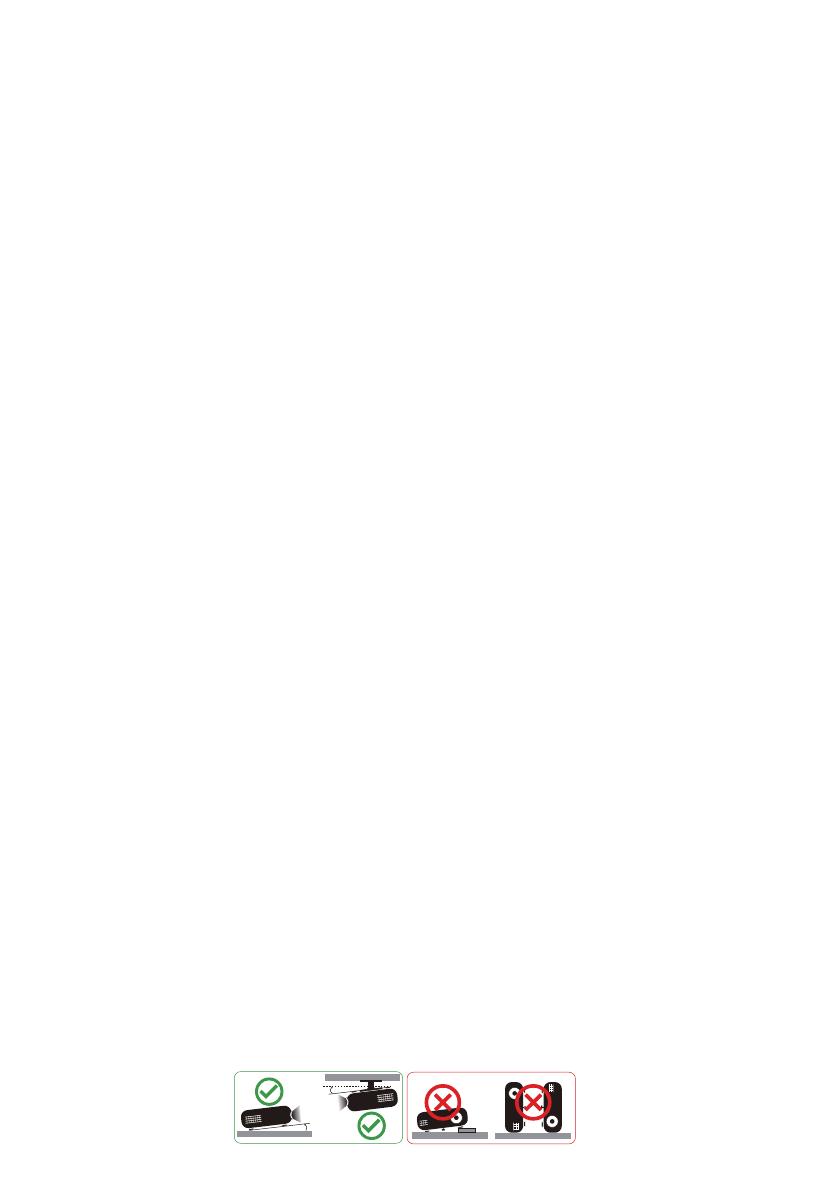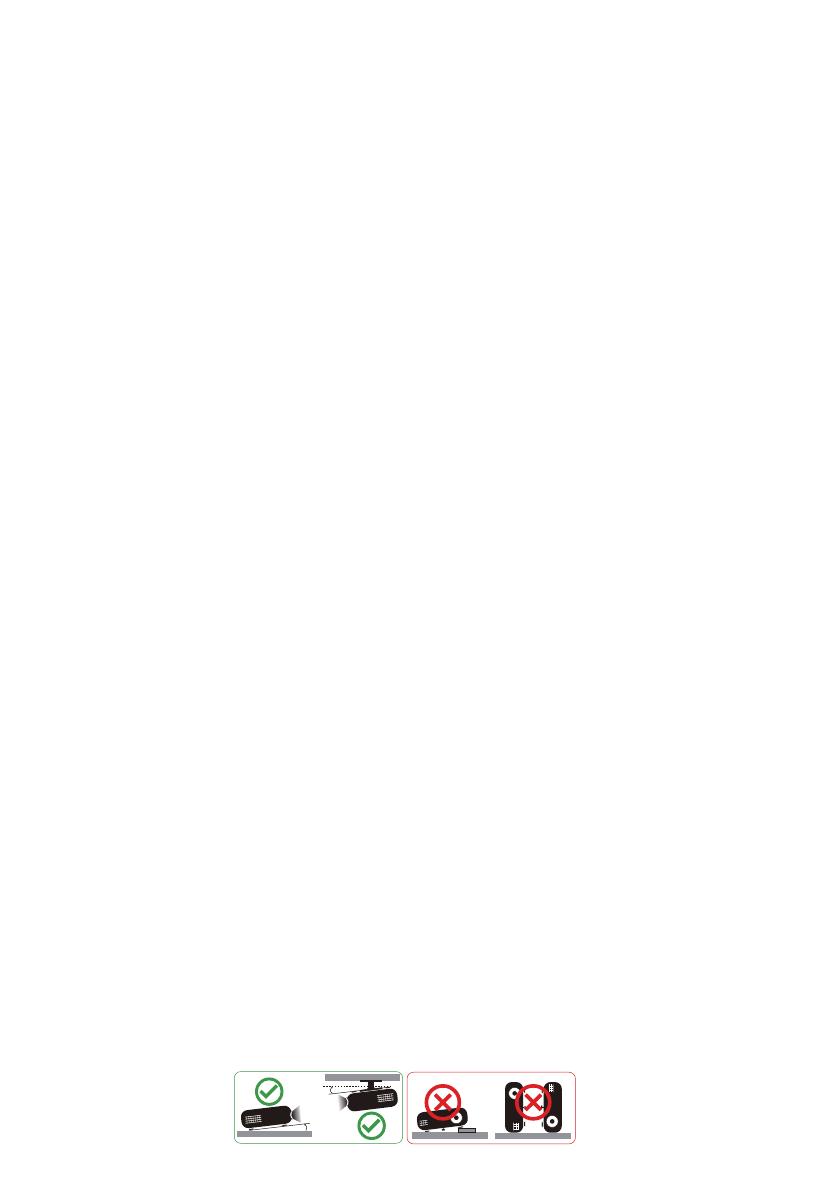
vi
• Desconecte de inmediato si ocurre algún problema con el proyector. No
utilice el proyector si detecta la presencia de humo, un ruido extraño u olor
saliendo de éste. Esta situación podría causar un incendio o descarga
eléctrica. En este caso, desconecte de inmediato el proyector y póngase en
contacto con el distribuidor.
• No continúe utilizando este producto si se ha dañado o caído. En este caso,
póngase en contacto con el distribuidor para llevar a cabo una inspección
del proyector.
• No apunte la lente del proyector hacia el sol. Esta situación podría causar
un incendio.
• Cuando apague el proyector, asegúrese de que el proyector haya completado
el ciclo de enfriamiento antes de desconectar el suministro de energía eléctrica.
• No corte el suministro de energía eléctrica principal en forma abrupta o
desenchufe el proyector durante su funcionamiento. Se recomienda
esperar a que el ventilador se detenga antes de desconectar el suministro
de energía eléctrica principal.
• No toque la rejilla de salida de aire ni la base inferior debido a que se
calientan durante la utilización del proyector.
• En caso de poseer uno, limpie periódicamente el filtro de aire. Cuando el
filtro/ranuras de ventilación se encuentren obstruidos por suciedad o polvo,
aumentará la temperatura interna del proyector y éste podría sufrir daños.
• No inspeccione la rejilla de salida del aire durante el funcionamiento del
proyector. Esta situación podría lastimar sus ojos.
• Abra siempre el obturador de la lente o extraiga la tapa de la lente cuando
el proyector se encuentre encendido.
• No obstruya la lente del proyector con algún objeto cuando el proyector se
encuentra en funcionamiento ya que el objeto podría calentarse y
deformarse o incluso causar un incendio. Para apagar temporalmente la
lámpara, presione "HIDE" ("APAGAR") en el control remoto.
• No utilice lámparas que hayan excedido su vida útil. En raras ocasiones, se
podría dañar el proyector.
• Cuando necesite cambiar la lámpara, póngase en contacto con su
distribuidor local o con un centro de servicio técnico de Acer.
• El producto detectará la vida útil de la lámpara. Póngase en contacto con su
distribuidor local o con un centro de servicio técnico de Acer para cambiar
la lámpara cuando aparezca el mensaje de advertencia sobre la lámpara.
• No intente desarmar el proyector. El proyector contiene voltajes altos
peligrosos que podrían lastimarlo.
• No coloque el proyector en forma vertical. De lo contrario, el proyector
podría caerse y causar lesiones o daños.
• El producto puede mostrar imágenes invertidas para la instalación en
montajes en cielorrasos. Utilice sólo el kit de montaje en cielorrasos Acer
para montar el proyector y asegurarse de que se encuentre instalado en
forma segura.
• El proyector deberá colocarse de forma horizontal solo en el modo de
instalación en escritorio o techo, y sus ángulos de inclinación no deberán
exceder los 6 grados. De lo contrario, se podría provocar una reducción
drástica de la vida útil de la lámpara o una avería del sistema con un alto
riesgo contra la seguridad.